Windows启动设置,在旧版本的Windows中也被称为高级启动选项,是一个高级故障排除菜单,可以帮助你修复Windows电脑上的设置。
如果你想对你的Windows进行故障排除,启动设置菜单正是你应该下注的地方。接下来,我们将对 "启动设置 "进行简要解释,然后看看它所提供的各种功能。
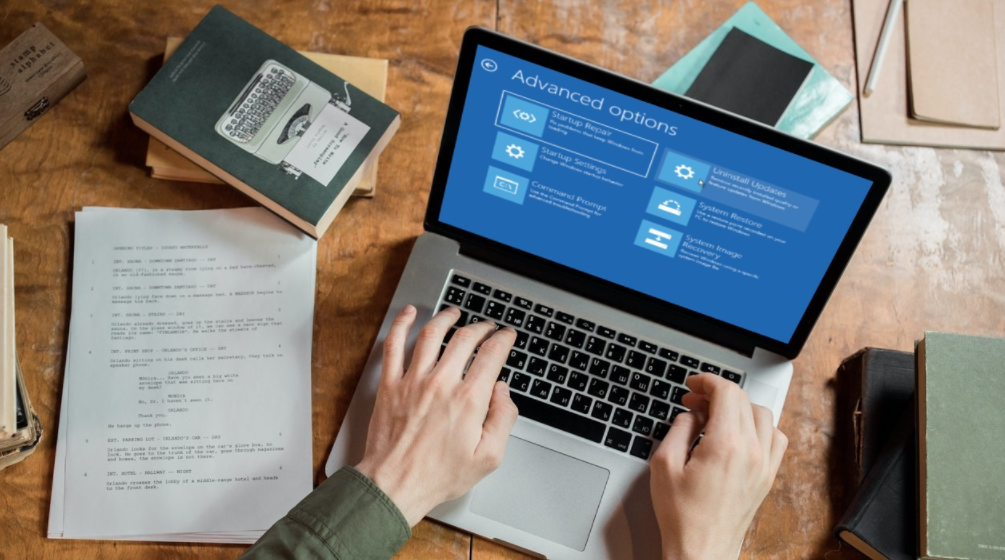
什么是Windows的启动设置?
Windows操作系统不是一个偶尔会出现故障和随机故障的失败者。虽然微软在修复其旧的设计错误方面取得了进展--并继续这样做,但现有的错误也几乎需要定期修复。
而这正是Windows启动设置的用武之地。
它是微软提供的许多免费工具之一,这些工具提供了解决(如果不是完全修复)你的电脑上突然出现的错误的方法。然而,它在一个重要方面与其他常规工具不同。
其他程序试图正面解决一个问题,例如,在出现病毒问题的情况下,Windows反病毒软件,而启动设置菜单则采取了更间接的方法。例如,"启动设置 "有一个工具,即安全模式,它可以让你在启动电脑时禁用特定的设置或程序;然后你可以使用这个操作系统设置来找出你电脑上的潜在问题。这种问题的一个活生生的例子是,当启动修复不能解决你的电脑问题时--在这样的情况下,你将会依赖安全模式功能。
因此,在对Windows启动设置有了基本了解后,现在让我们来看看所有提供的不同功能。
访问Windows的启动设置
要访问你的启动设置,你必须首先进入设置菜单。以下是方法:
1. 前往 "开始 "菜单搜索栏,输入 "设置",并选择最佳匹配。或者,按Win + I。
2. 从那里,选择更新和安全 > 恢复。
3. 在高级启动下,选择立即重启。
4. 然后,你的电脑将重新启动,并前往 "选择一个选项 "屏幕。从那里,选择故障排除 > 高级选项 > 启动设置。
一旦完成,你就来到了 "启动设置菜单 "的主页面。正如你在下面的图片中所看到的,启动设置菜单提供了各种设置,以帮助你重新设置你的计算机。
下面是它的样子:
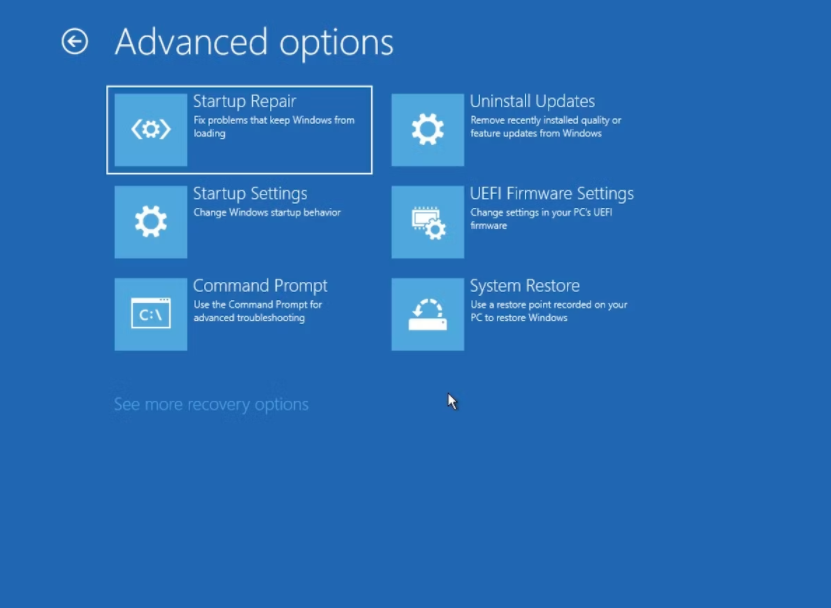
选择 "启动设置 "选项,你会看到大量的新选项。正如你所看到的,有各种各样的选项在显示:
Enable low-resolution video mode(启用低分辨率视频模式)
Enable debugging mode(启用调试模式)
Enable boot logging(启用开机日志)
Enable Safe Mode(启用安全模式)
Disable driver signature enforcement(禁用驱动程序签名执行)
Disable early-launch anti-malware protection(禁用早期启动反恶意软件保护功能)
Disable automatic restart on system failure(禁用系统故障时的自动重新启动)
让我们逐一看一下所有不同的设置。我们首先从启用调试开始。
1. 启用低分辨率视频模式
正如它的名字所暗示的那样,低分辨率视频设置帮助你以尽可能低的分辨率启动你的PC。事实上,它甚至可能比以前降低了你的PC的刷新率。
2. 启用调试模式
启用调试是一个复杂的设置,除非你要打开内核调试,否则最好不要触动。请注意,这个功能主要是由高级用户或系统管理员使用。所以,除非你知道自己在做什么,否则我们建议谨慎行事。
3. 启用开机日志
开机日志是在你的计算机启动过程中产生的一个文本文件。当你以后要尝试一些高级的故障排除时,保持对这个文件的跟踪是非常方便的。简而言之,创建的文件被称为ntbtlog.txt,它基本上列出了启动期间安装的所有驱动程序。
4. 启用安全模式
安全模式是一种启动电脑的方式,没有任何额外的驱动程序和程序,否则可能会在你的电脑上造成问题。在选择了少数程序后,安全模式可以让你测试一下,看看你的电脑是否仍然面临问题。基本上,如果你在安全模式下没有看到问题,那么它就不是由常规驱动或程序造成的。
5. 启用联网安全模式
网络安全模式与上述安全模式类似。然而,唯一的区别是,联网和其他相关服务所需的服务和驱动程序被启用。因此,如果你需要在安全模式下工作时访问互联网,请继续使用带网络的安全模式。
6. 禁用驱动程序签名执行
先不要被这个大名字吓到。驱动器签名执行所做的一切就是让你在你的PC上安装没有签名的驱动程序。所以,如果你缺少一个关键的驱动程序,并且对你的电脑的正常运作造成了麻烦,就请给这个功能一个机会。
7. 停用提前启动的反恶意软件保护功能
虽然这种情况很少发生,但最近的反恶意软件程序安装或更新可能会结束你的系统,导致你的电脑出现问题。如果你怀疑自己也是这种情况,我们建议你尝试禁用电脑的早期启动反恶意软件保护。
8. 禁用系统故障时的自动重启
顾名思义,如果某些错误使你的Windows进入突然关闭状态,这个功能可以使你的Windows不进入自动重启状态。该功能适用于Windows 11、Windows 10和Windows 8。
解释一下Windows的启动设置菜单
启动设置菜单包含七个功能,可以帮助你管理或解决你的Windows上的各种问题,否则你无法在Windows上进行标准的Windows故障排除。
此外,Windows启动设置菜单只是高级选项中的一部分功能,可以让你修复你的设置。如果你再次前往该菜单,你会发现一系列其他功能,如启动修复、UEFI固件设置、卸载更新等,这将帮助你从恢复菜单中获得最佳效果。
版权声明:文章仅代表作者观点,版权归原作者所有,欢迎分享本文,转载请保留出处!


